文章详情页
CAD怎么画套管补偿器图例
浏览:79日期:2023-11-24 16:42:36
下面给大家介绍的是CAD怎么画套管补偿器图例的方法,具体画法详细步骤如下:
1、打开CAD2018,点击矩形工具,绘制一个矩形如下图所示:
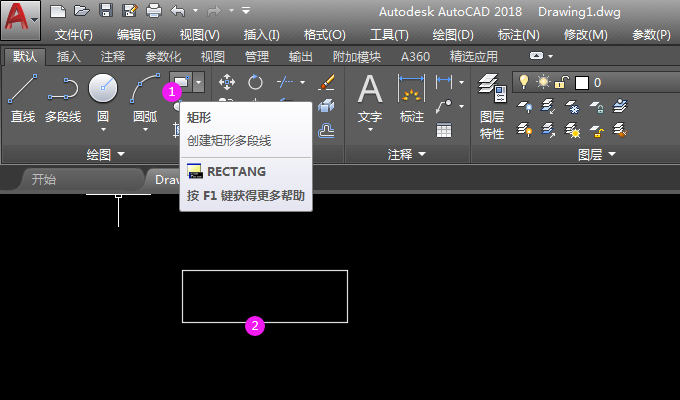
2、点击直线工具,捕捉矩形右边的中点,绘制一条直线。如下图所示:
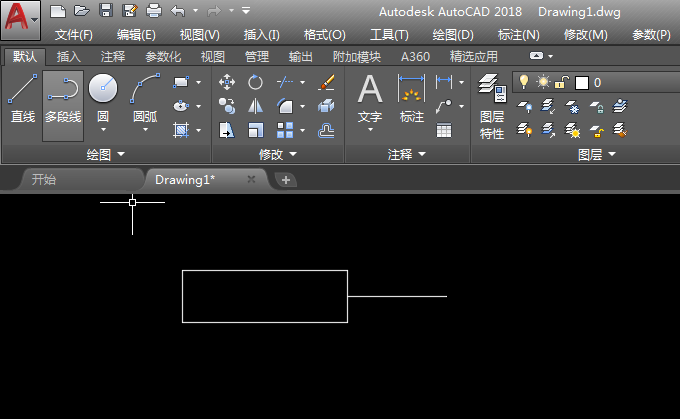
3、再使用直线工具,在矩形的中间绘制一条直线。
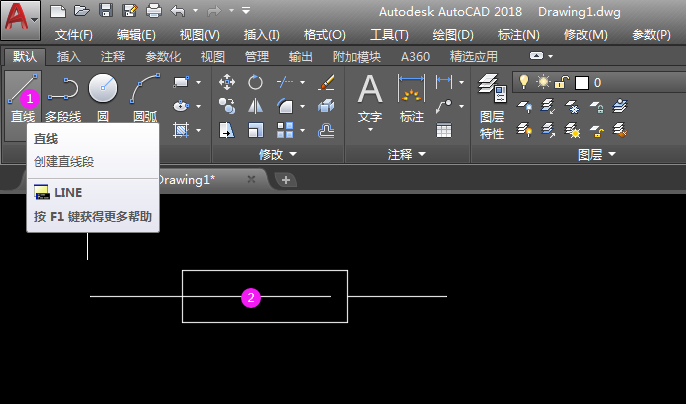
4、再使用修剪工具,把矩形的左边线修剪掉。
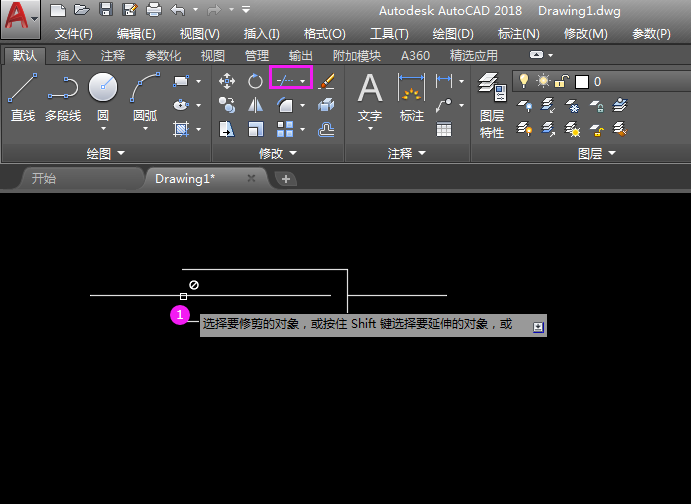
最后就完成了CAD套管补偿器图例
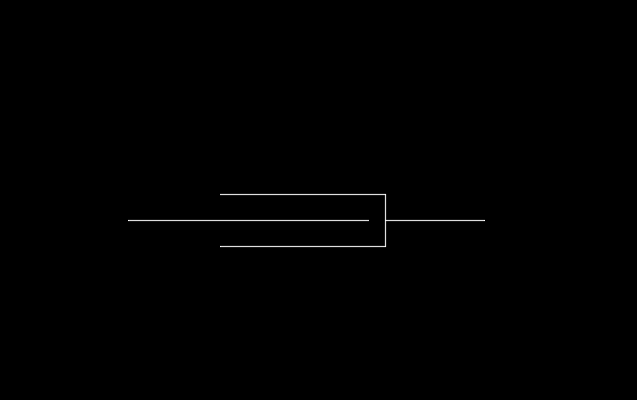
上一条:CAD三通阀图例的画法下一条:Word2016怎么关闭文档不关软件
排行榜
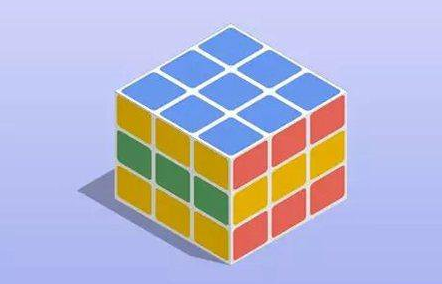
 网公网安备
网公网安备